10 oblíbených statistických funkcí v aplikaci Microsoft Excel
Statistické zpracování dat je shromažďování, uspořádání, generalizace a analýza informací se schopností stanovit trend a prognózu pro zkoumaný jev. Aplikace Excel má obrovské množství nástrojů, které pomáhají provádět výzkum v této oblasti. Nejnovější verze tohoto programu, pokud jde o schopnosti, nejsou téměř žádným způsobem podřazeny specializovaným aplikacím v oblasti statistiky. Hlavními nástroji pro výpočty a analýzu jsou funkce. Podívejme se na obecné rysy práce s nimi a také budeme podrobně analyzovat některé z nejužitečnějších nástrojů.
Obsah
Statistické funkce
Jako každá jiná funkce v aplikaci Excel fungují statistické funkce s argumenty, které mohou mít podobu konstantních čísel, odkazů na buňky nebo polí.
Výrazy mohou být zadány ručně v konkrétní buňce nebo v řetězci vzorec, pokud znáte syntaxi konkrétní studny. Ale je mnohem pohodlnější použít speciální okno argumentů, které obsahuje tipy a hotová pole pro zadávání dat. Přejděte do okna argumentu statistických výrazů, a to pomocí "Průvodce funkcí" nebo pomocí tlačítek "Funkční knihovny" na pásu karet.
Průvodce funkcí můžete spustit třemi způsoby:
- Klikněte na ikonu "Vložit funkci" nalevo od sloupce vzorců.
- Zatímco na kartě "Formuláře" klikněte na tlačítko s páskem "Vložte funkci" do pole nástrojů "Knihovna funkcí" .
- Zadejte klávesovou zkratku Shift + F3 .
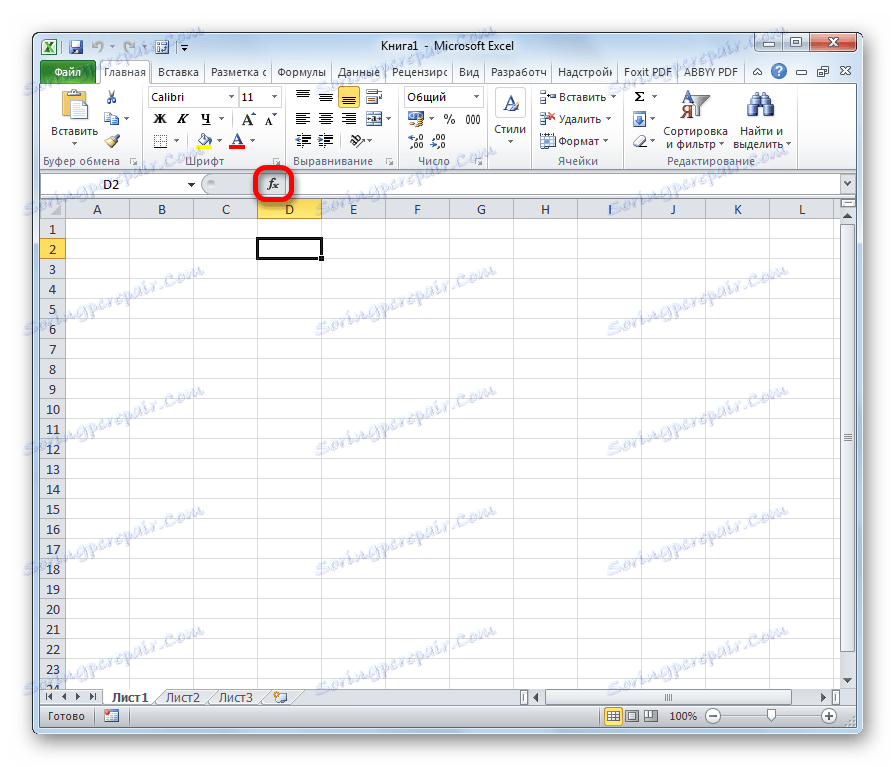
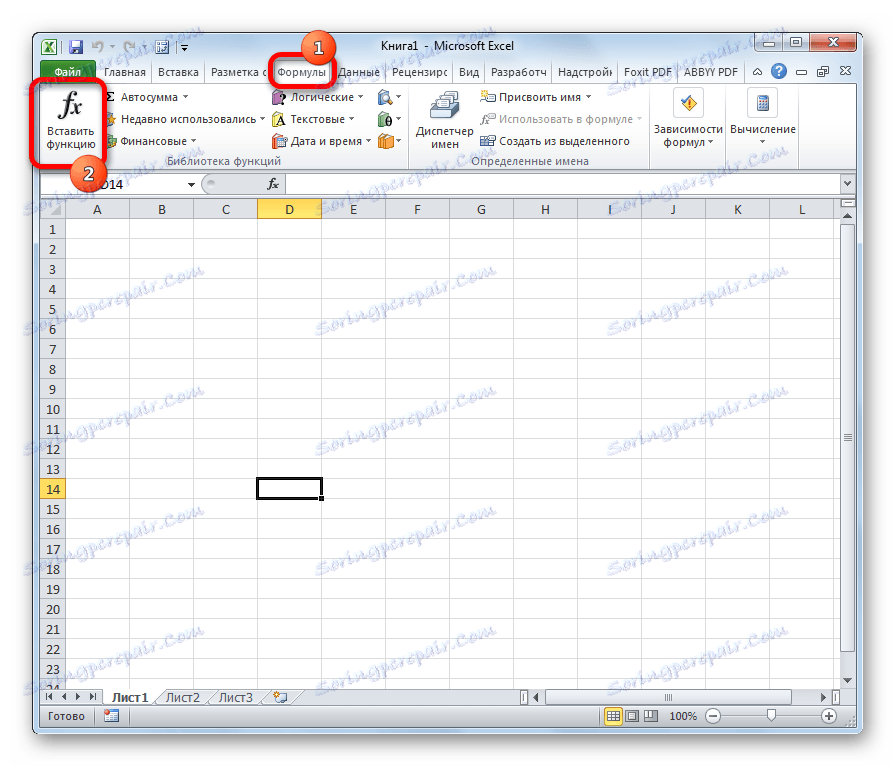
Při spuštění libovolné z výše uvedených možností se otevře okno "Průvodci funkcí" .
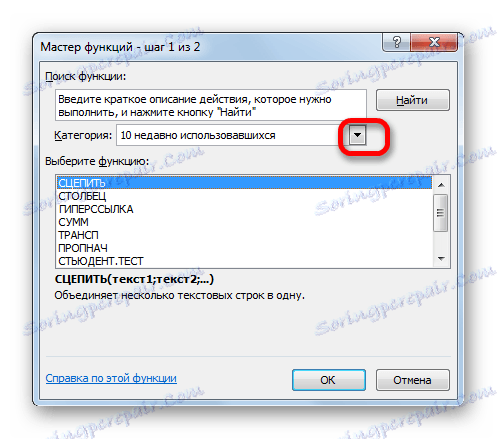
Poté klikněte na pole "Kategorie" a vyberte hodnotu "Statistický" .
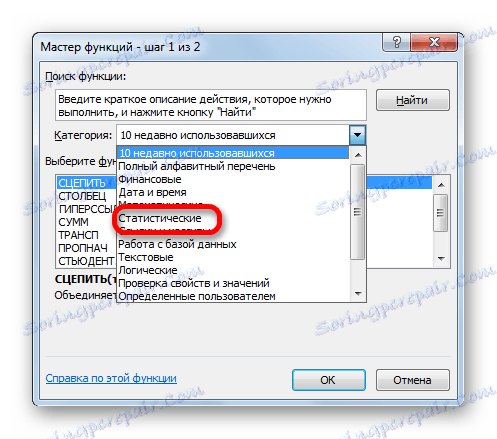
Poté se otevře seznam statistických výrazů. Celkově je více než sto. Chcete-li jít do okna argumentů kterékoli z nich, stačí ji vybrat a kliknout na tlačítko "OK" .

Abychom se dostali k prvkům, které potřebujeme prostřednictvím pásky, přesuneme se na kartu "Formule" . Ve skupině nástrojů na pásu karet "Funkční knihovna" klikněte na tlačítko "Další funkce" . V otevřeném seznamu vyberte kategorii "Statistické" . Zobrazí se seznam dostupných prvků směru, který potřebujeme. Chcete-li přejít do okna s argumenty, stačí kliknout na jednu z nich.
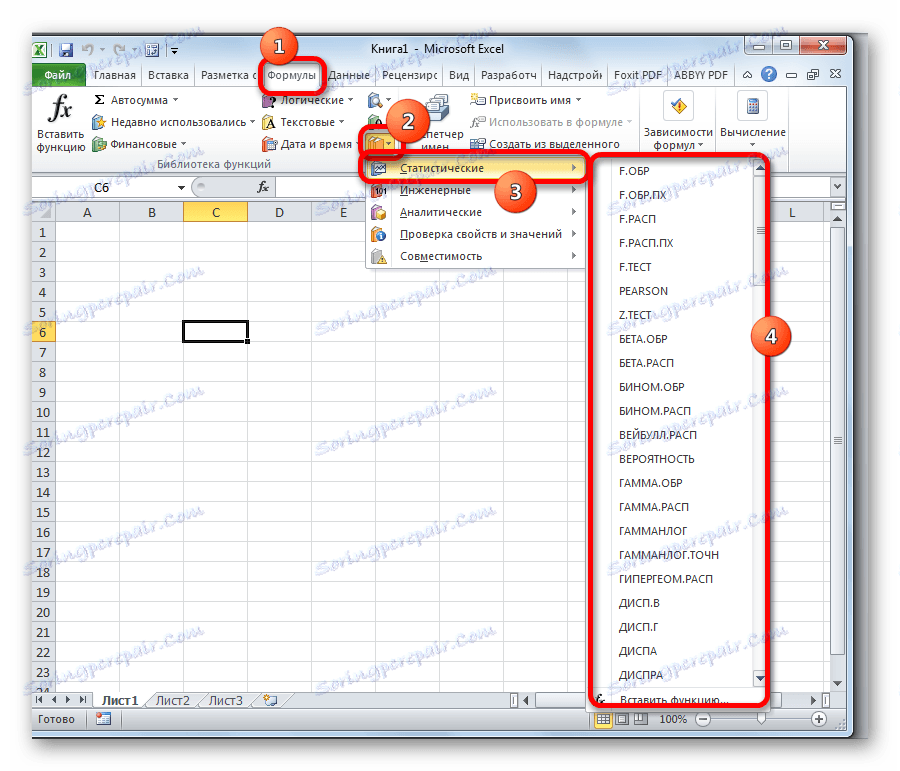
Lekce: Průvodce funkcemi v aplikaci Excel
MAX
Operátor MAX je určen k určení maximálního počtu vzorků. Má následující syntaxi:
=МАКС(число1;число2;…)
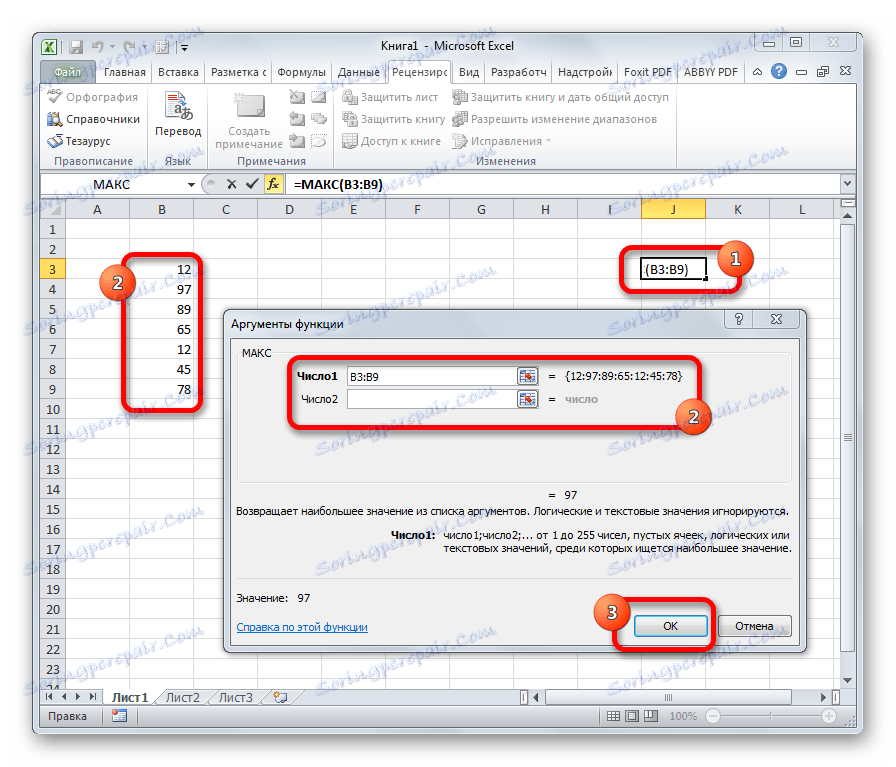
V polích argumentů musíte zadat rozsah buněk, ve kterých je umístěn číselný řádek. Největší počet z ní, tento vzorec vede k buňce, ve které je sám.
MIN
Názvem funkce MIN je jasné, že její úkoly jsou přímo oproti předchozímu vzorci - vyhledává nejmenší množinu čísel a vystupuje do dané buňky. Má následující syntaxi:
=МИН(число1;число2;…)

Průměrné
Funkce AVERAGE vyhledává číslo ve stanoveném rozsahu, který je nejblíže průměru aritmetického průměru. Výsledek tohoto výpočtu je zobrazen v samostatné buňce, ve které je vzorec obsažen. Vzorec je následující:
=СРЗНАЧ(число1;число2;…)
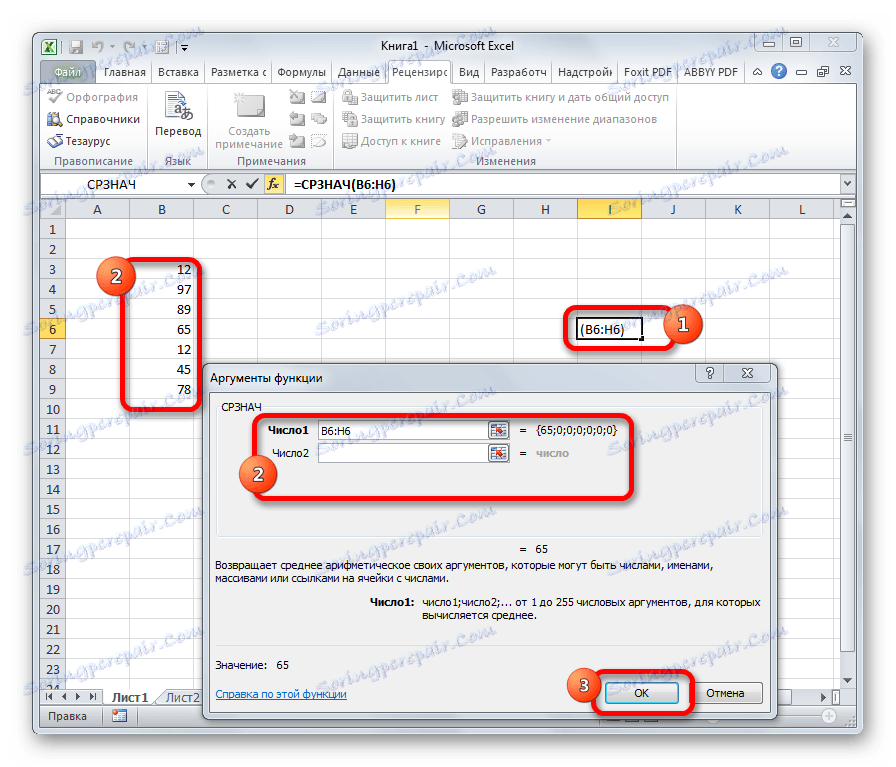
VÝZNAMNĚ
Funkce AVERAGE má stejné úkoly jako předchozí, ale je možné zadat další podmínku. Například více, méně, nesouhlasí s určitým číslem. Zadává se v samostatném poli argumentu. Kromě toho může být jako volitelný argument přidán rozsah zprůměrování. Syntaxe je:
=СРЗНАЧЕСЛИ(число1;число2;…;условие;[диапазон_усреднения])
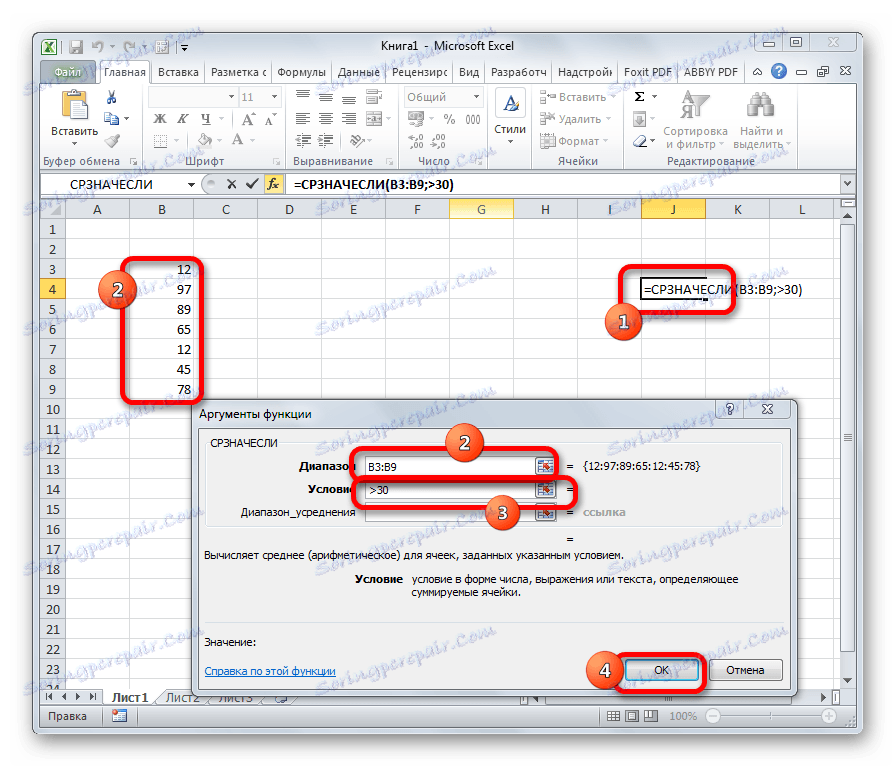
MODAOD
Vzorec MODAODH vystupuje do buňky, která je číslem ze sady, která se nejčastěji vyskytuje. Ve starších verzích aplikace Excel byla funkce MODA, ale v pozdějších verzích byla rozdělena na dvě: MODAAD (pro jednotlivé čísla) a MOD.NSC (pro pole). Stará verze však zůstala i v samostatné skupině, ve které jsou shromažďovány prvky z předchozích verzí programu, aby byla zajištěna kompatibilita dokumentů.
=МОДА.ОДН(число1;число2;…)
=МОДА.НСК(число1;число2;…)
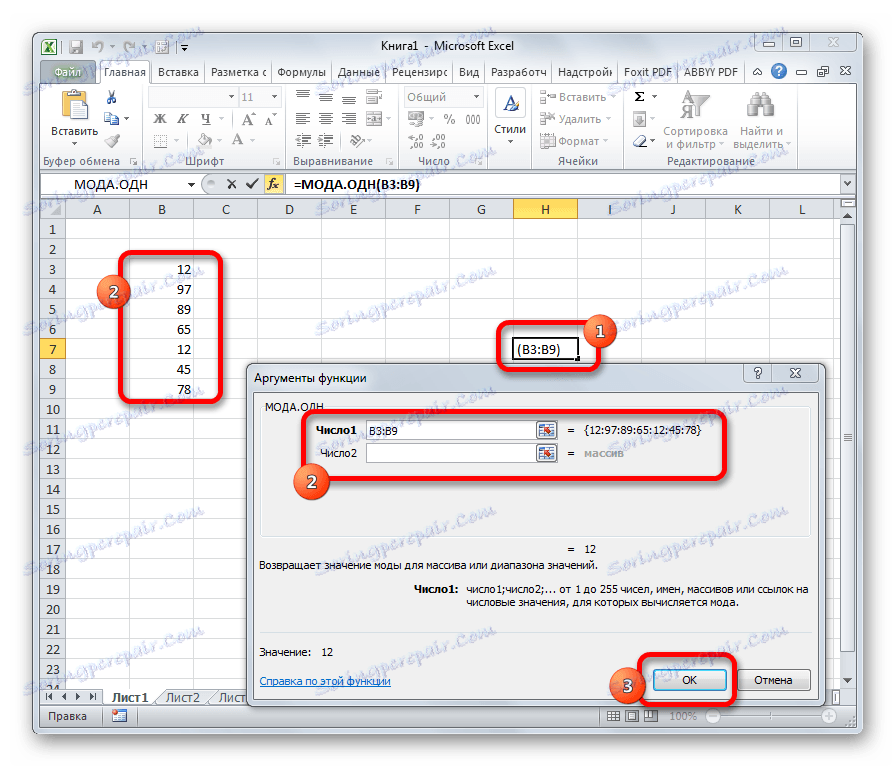
MEDIAN
Operátor MEDIAN určuje průměrnou hodnotu v rozsahu čísel. To znamená, že neurčuje aritmetický průměr, ale pouze průměrnou hodnotu mezi největším a nejmenším číslem rozsahu hodnot. Syntaxe je:
=МЕДИАНА(число1;число2;…)
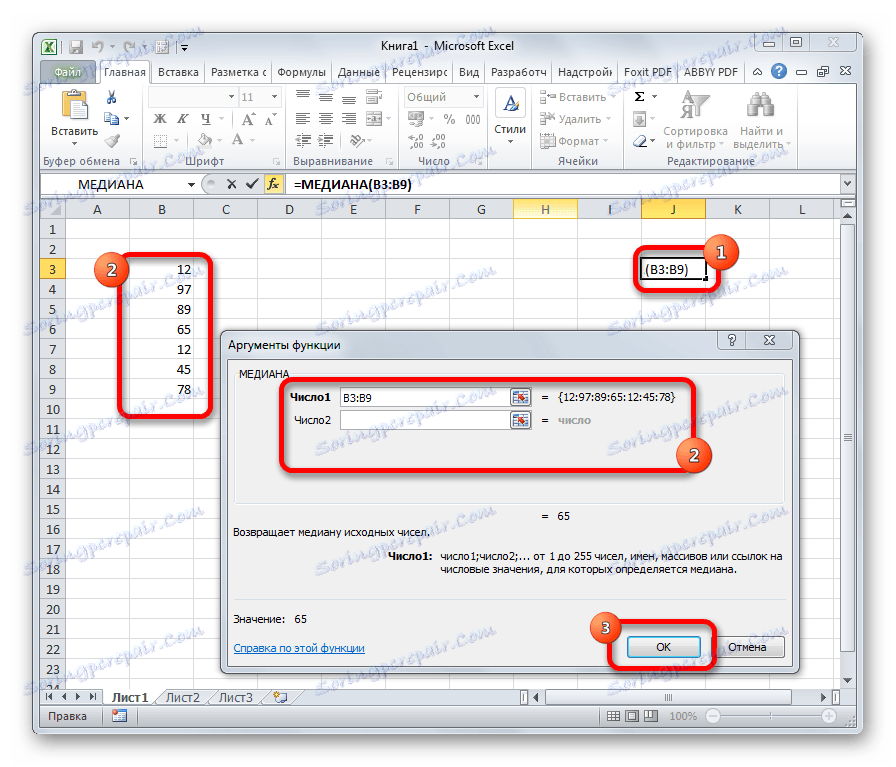
STDEV
Vzorec STDEV, podobně jako MODA, je relikt starých verzí programu. Nyní se používají jeho moderní poddruhy - STANDOTKLON.V a STANDOTKLON.G. První z nich je určena pro výpočet směrodatné odchylky vzorku a druhá pro obecnou populaci. Tyto funkce se také používají pro výpočet směrodatné odchylky. Syntaxe je:
=СТАНДОТКЛОН.В(число1;число2;…)
=СТАНДОТКЛОН.Г(число1;число2;…)
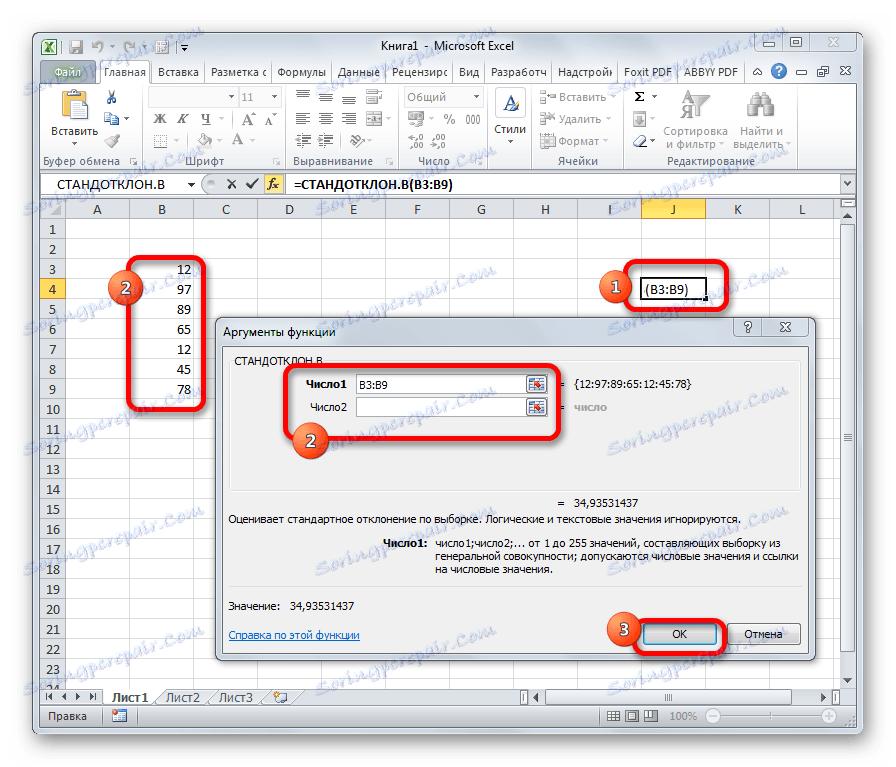
Lekce: Vzorec pro směrodatnou odchylku v aplikaci Excel
Nejvíce
Tento operátor zobrazuje číslo ve vybrané buňce v sestupném pořadí podle počtu obyvatel. To znamená, že máme-li množinu 12,97,89,65 a specifikujeme argument polohy 3, pak funkce v buňce vrátí třetí největší číslo. V tomto případě je to 65. Syntaxe operátora je tato:
=НАИБОЛЬШИЙ(массив;k)
V tomto případě je k pořadové číslo hodnoty.
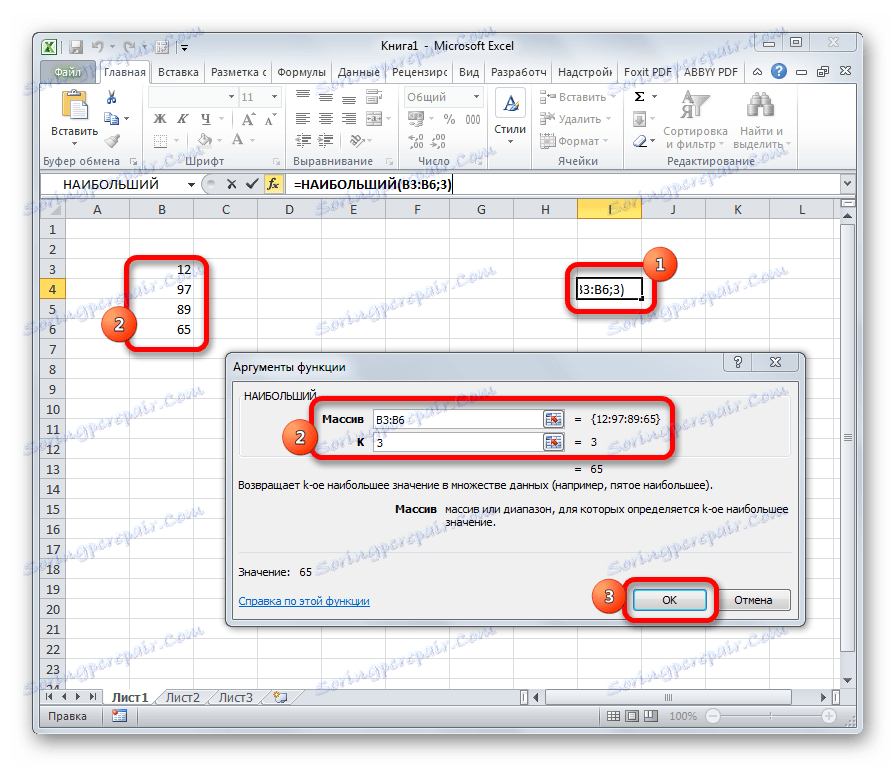
Nejméně
Tato funkce je zrcadlovým obrazem předchozího operátora. V tom je také druhým argumentem sériové číslo tohoto čísla. Jen v tomto případě je objednávka považována za menší. Syntaxe je následující:
=НАИМЕНЬШИЙ(массив;k)
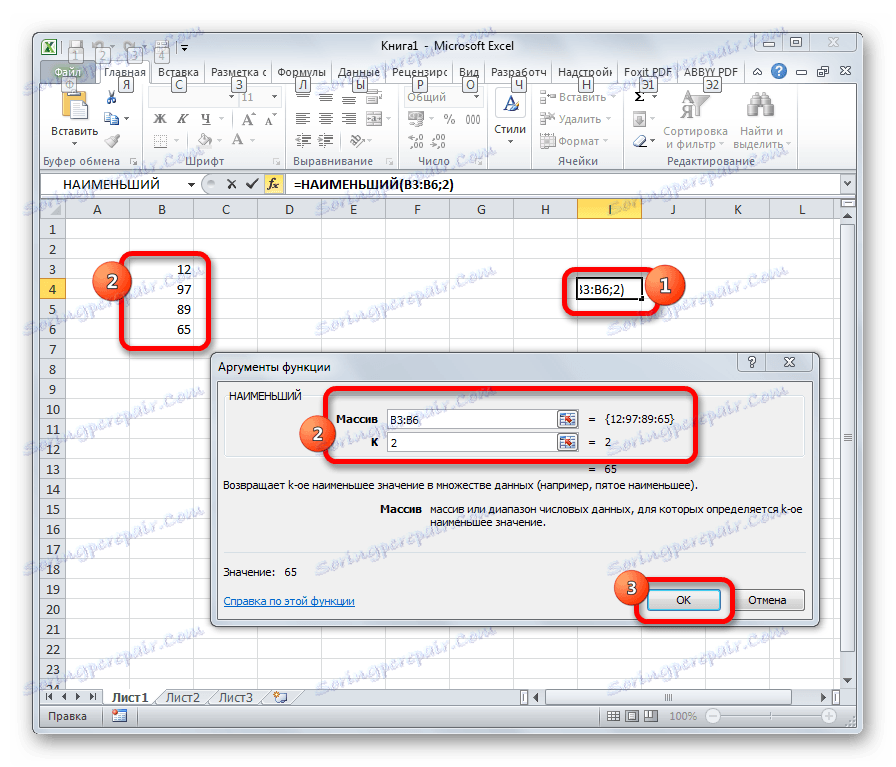
RGG.SR
Tato funkce má opačný účinek jako předchozí. Ve specifikované buňce udává pořadové číslo určitého čísla ve vzorku podmínkou uvedenou v samostatném argumentu. Může to být vzestupný nebo sestupný pořádek. Poslední je nastaveno ve výchozím nastavení, pokud pole "Objednat" zůstane prázdné nebo tam bude číslo 0. Syntaxe tohoto výrazu je následující:
=РАНГ.СР(число;массив;порядок)
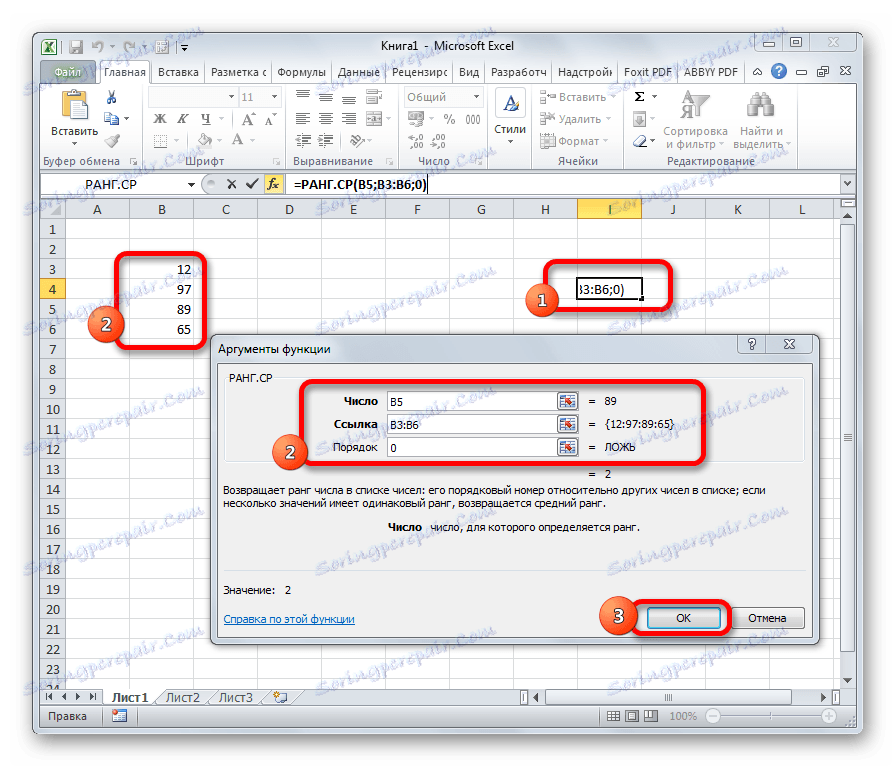
Nahoře byly popsány pouze nejpopulárnější statistické funkce v aplikaci Excel. Ve skutečnosti jsou mnohonásobně větší. Základním principem jejich činnosti je nicméně podobná: zpracování souboru dat a návrat výsledku výpočetních akcí do uvedené buňky.